آیا برای مدیریت فضای ذخیره سازی Xbox Series X|S خود تلاش می کنید؟ بازی Xbox Cloud ممکن است تنها راه حل باشد.
برای بازیهای نسل بعدی روی کنسولهایی مانند Xbox Series X|S، مدیریت فضای ذخیرهسازی Xbox برای تجربه ضروری است.
با توجه به اینکه اکثر عناوین نسل بعدی به فضای ذخیره سازی گسترده نیاز دارند و با گذشت زمان به روز رسانی های سنگین بیشتری را تضمین می کنند، یافتن راه هایی برای محدود کردن مصرف ذخیره سازی برای حفظ تجربه کنسول نسل بعدی مفید است.
خوشبختانه، میتوانید از مزیت Xbox Cloud Gaming در عناوین پشتیبانیشده استفاده کنید و دیگر نیازی به نصب بازی در Xbox Series X|S خود نخواهید داشت. اما دقیقاً بازی Xbox Cloud چیست و چگونه می توانید از آن برای صرفه جویی در فضای ذخیره سازی در ایکس باکس خود استفاده کنید؟
بازی Xbox Cloud چیست؟
برای شروع استفاده از صرفه جویی در فضای ذخیره سازی از طریق بازی های ابری در Xbox Series X|S خود، باید از Xbox Cloud Gaming استفاده کنید، سرویسی که به شما امکان می دهد عناوین کامل Xbox را به هر دستگاه پشتیبانی شده استریم کنید.
با اجازه دادن به شما برای استریم عناوین Xbox در چندین دستگاه خارجی، می توانید بازی های نسل بعدی را در حال حرکت تجربه کنید. اما برای صرفه جویی در فضای ذخیره سازی، امکان استریم هر عنوان پشتیبانی شده در کنسول شما مهمترین ویژگی ارائه شده توسط Xbox Cloud Gaming است.
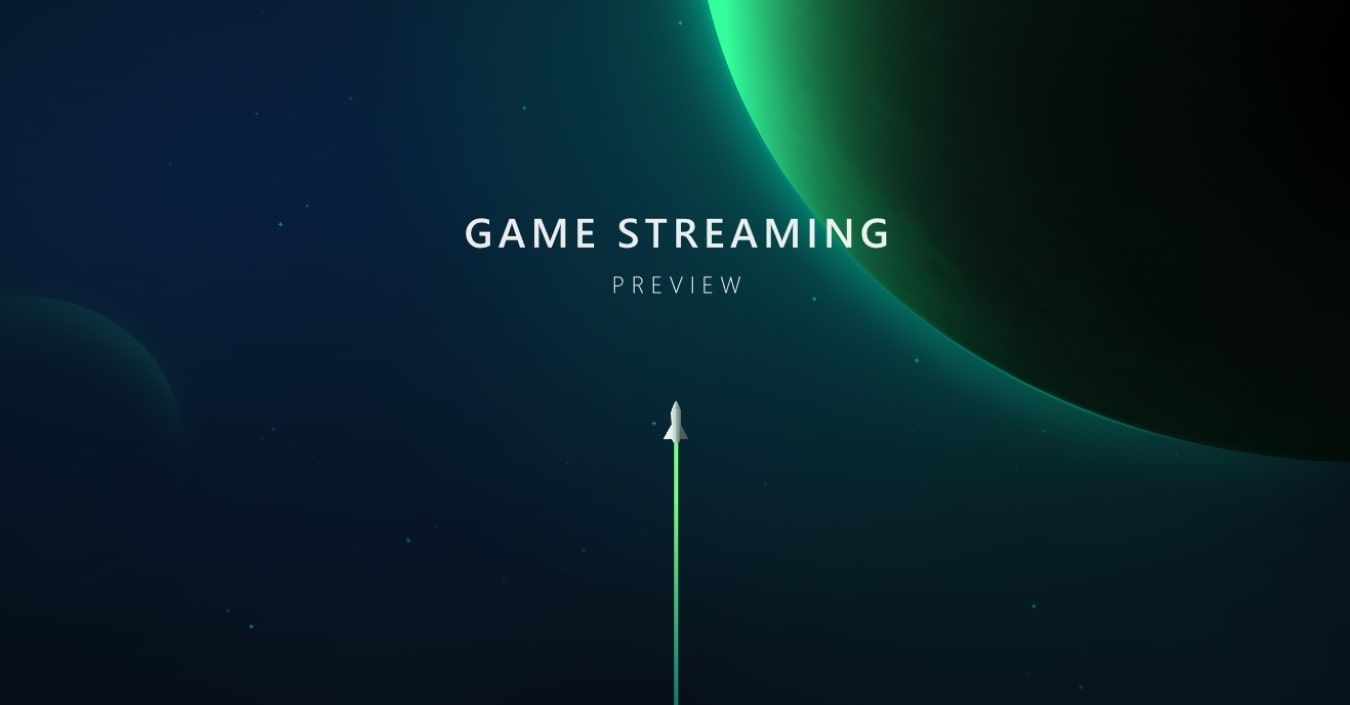
ویژگیهای دیگر مانند Cloud Saves و کنترلکنندههای مجازی همگی شامل چیستی Xbox Cloud Gaming، آنچه ارائه میکند و چرایی یک سرویس عالی Xbox است. اما برای صرفه جویی در فضای ذخیره سازی، باید بدانید که چگونه به طور خاص به Xbox خود استریم کنید.
نحوه استریم بازی های ایکس باکس به سری X | S
برای شروع پخش عناوین Xbox در Xbox Series X|S خود، به جای نصب بازی و اشغال فضای ذخیرهسازی، ابتدا باید بازیهایی را که در دسترس شما هستند و میتوانند روی کنسول شما پخش شوند، شناسایی کنید.
برای شناسایی بازیهای موجود برای پخش در Xbox Series X|S خود و سپس صرفهجویی در فضای ذخیرهسازی با پخش جریانی آنها در Xbox خود، این مراحل را دنبال کنید:
- دکمه Xbox را فشار دهید تا منوی راهنما باز شود.
- بازیها و برنامههای من و سپس مشاهده همه را انتخاب کنید.
- کتابخانه کامل را برجسته کنید و مطمئن شوید که در برگه همه بازیها هستید.
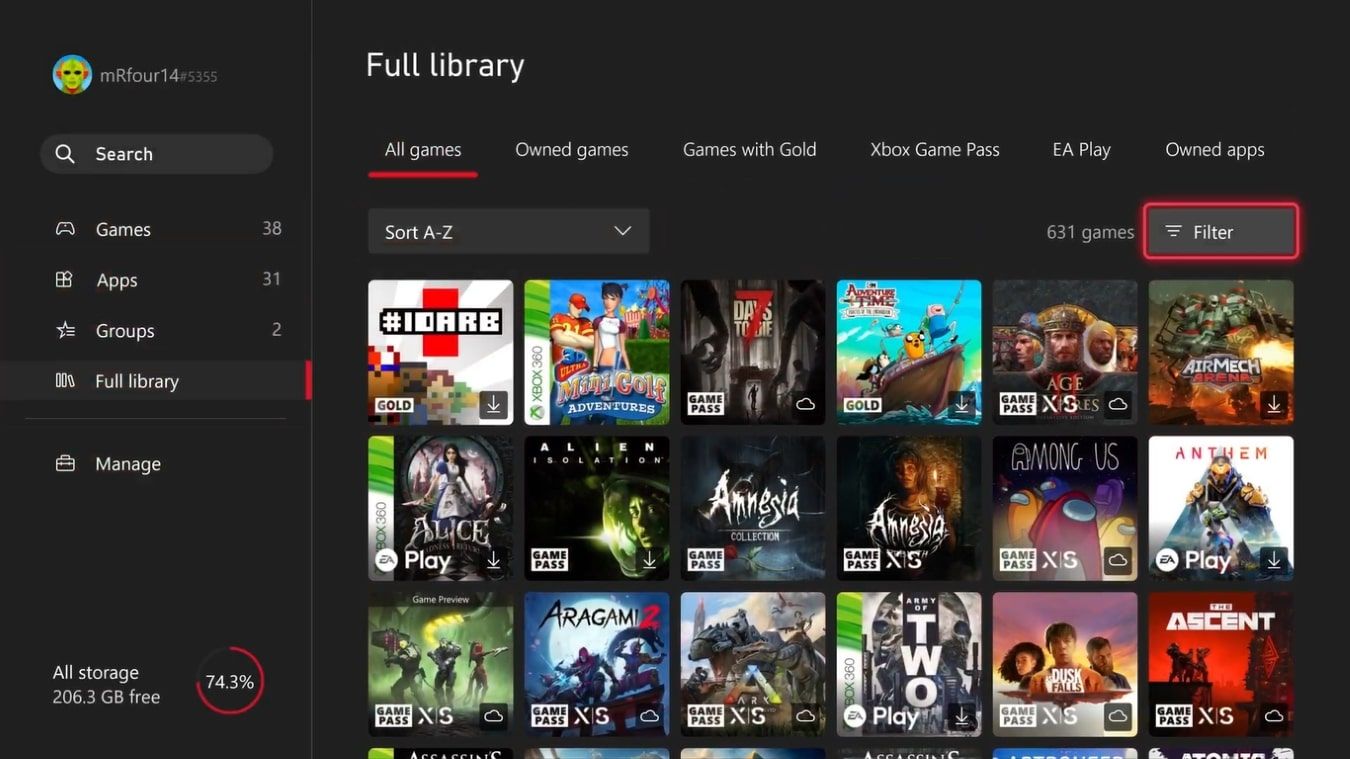
- فیلتر را انتخاب کنید و گزینه های Ready to Play را انتخاب کنید.

- گزینه بازی Cloud را فعال کنید.
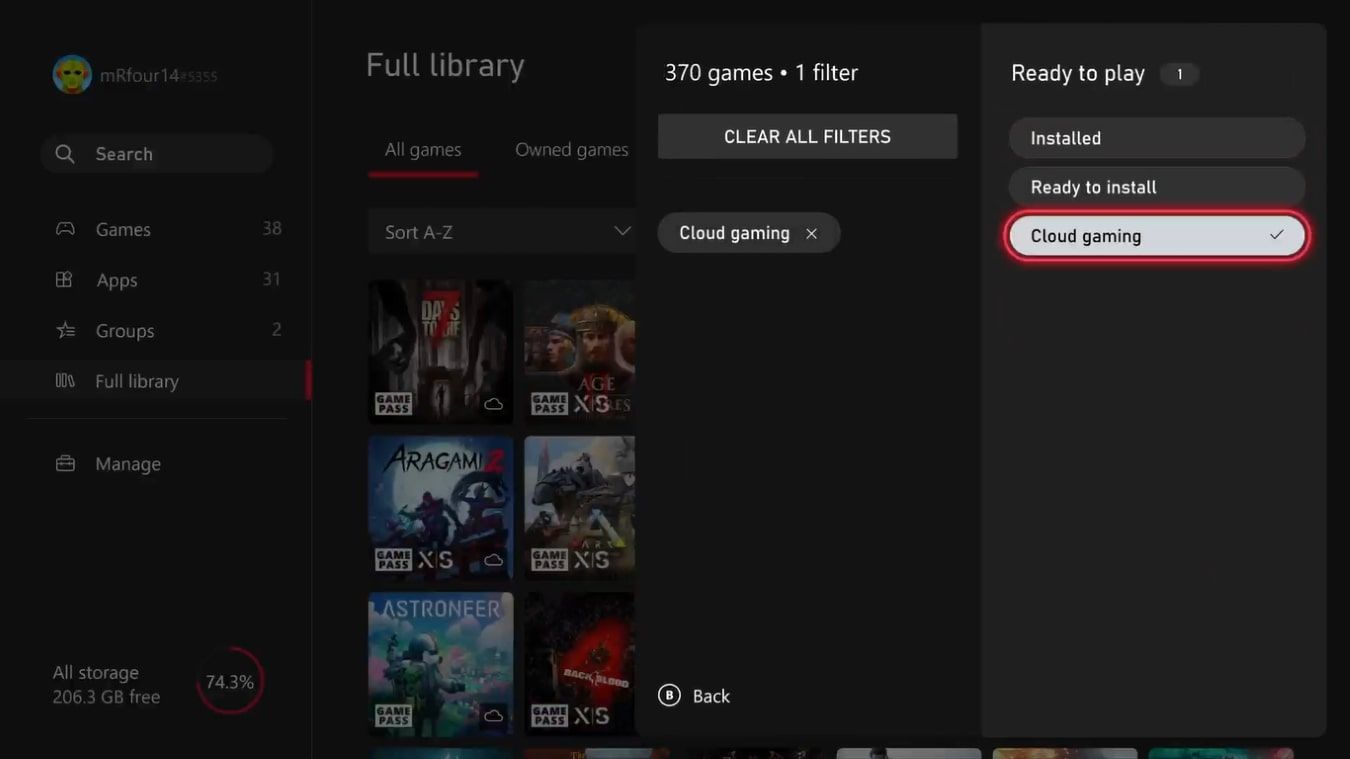
کتابخانه کامل عناوین Xbox شما تنها عناوین سازگار با Xbox Cloud Gaming را به شما نشان میدهد که با نماد ابر در سمت راست پایین کاشی هر بازی مشخص شدهاند. سپس برای اجرای بازی بدون نصب، بازی مورد نظر را برای استریم انتخاب کنید و به جای انتخاب Install، گزینه Play با نماد ابر را انتخاب کنید.
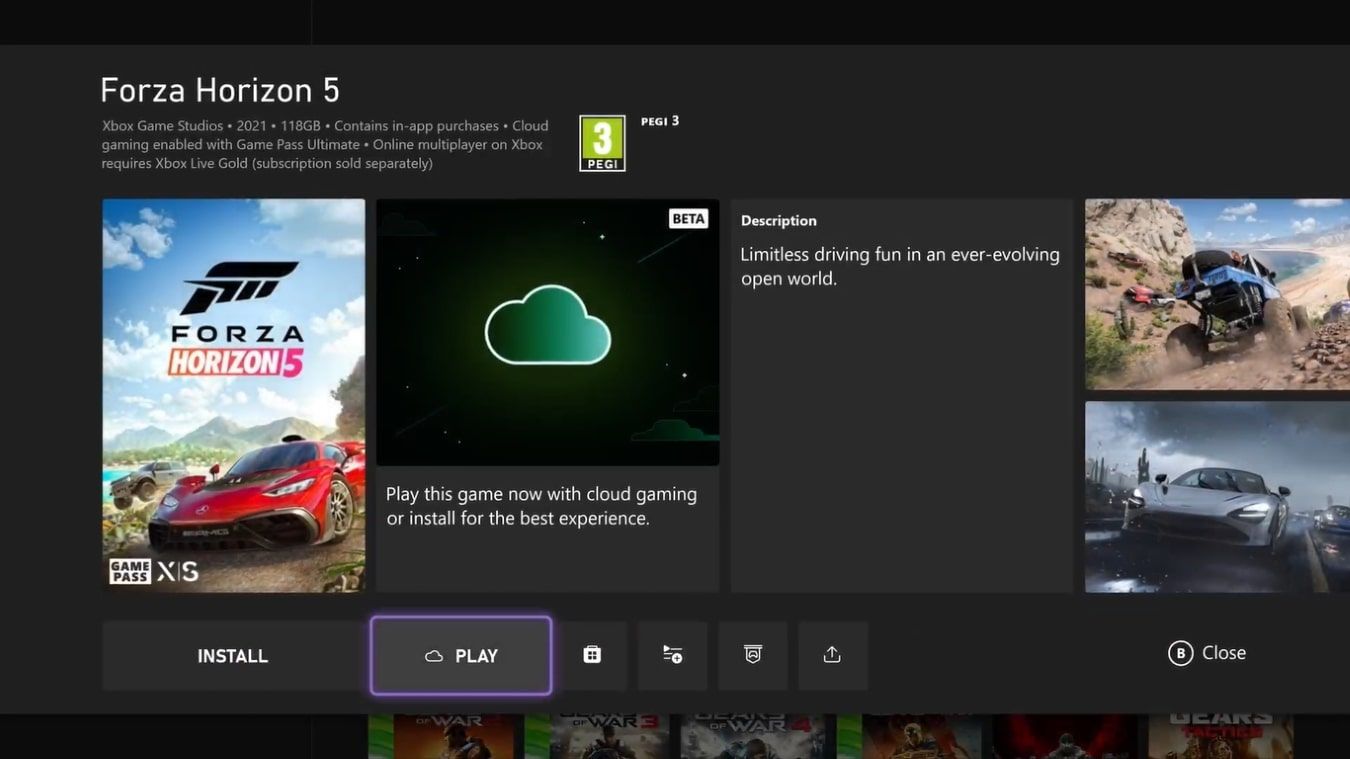
Xbox Cloud Gaming سپس بر روی کنسول شما راه اندازی می شود، بازی انتخابی شما را بدون اشغال فضای ذخیره سازی روی Xbox Series X|S استریم می کند و امکان ذخیره سازی در فضای ابری جهانی را فراهم می کند، که یکی از نکات عالی برای استفاده بیشتر از Xbox Series X|S شما در دسترس است. خدمات ایکس باکس
در حین پخش بهترین عناوین نسل بعدی موجود، در فضای ذخیره سازی Xbox Series X|S خود ذخیره کنید
اکنون میدانید که چگونه از Xbox Cloud Gaming برای صرفهجویی در فضا در Xbox Series X|S خود بهترین استفاده را ببرید، میتوانید برخی از بهترین عناوین موجود در Xbox را بدون نگرانی از محدودیتهای ذخیرهسازی یا حذف بازیهای فعلی روی کنسول خود بازی کنید. .
با استفاده از Xbox Cloud Gaming، میتوانید برخی از بهترین انحصاریهای Xbox موجود در Xbox خود را بدون هیچ نگرانی غیر ضروری بررسی کنید.
